我们之前分享了关于CAD创建视口的方法,在创建新的视口的时候,我们发现,默认的视口显示比例,都是将图形文件最大化的显示在视口中,我们可以通过调整CAD视口的显示比例,来调整视口中的显示效果。
CAD调整视口显示比例的方法
调整视口显示比例,可以通过下面几种方法
- 找到状态栏下方的选定视口的比例,在弹出的选项中进行选择
- 选择视口边框,右键-特性,打开特性对话框,找到标准比例,然后选择视口比例
CAD调整视口显示比例实例
下面以实际例子来讲解视口显示比例的调整,如下图,将右边的视口显示比例调整为2:1

1、选中右侧视口的边框,然后找到状态栏中的显示视口比例按钮,如图

2、在弹出的下拉列表中, 选中比例2:1,完成视口比例的调整
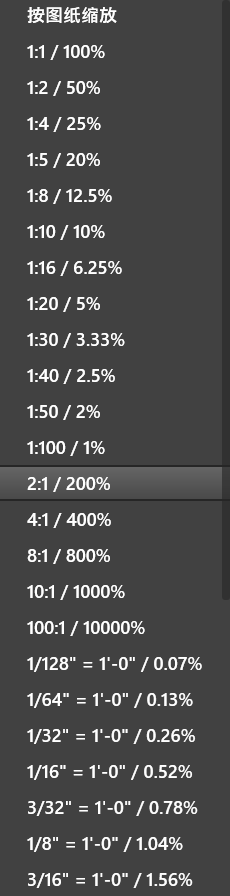
注意,在完成视口比例的调整后,我们可以通过平移的方法,来调整当前视口中需要显示的内容,比如我们需要局部放大图形的某个部分,一般是先选择大比例的视口,然后再通过平移得到具体部分的显示图形。






